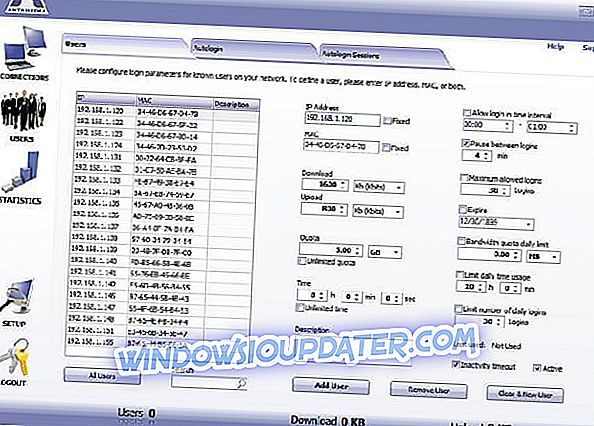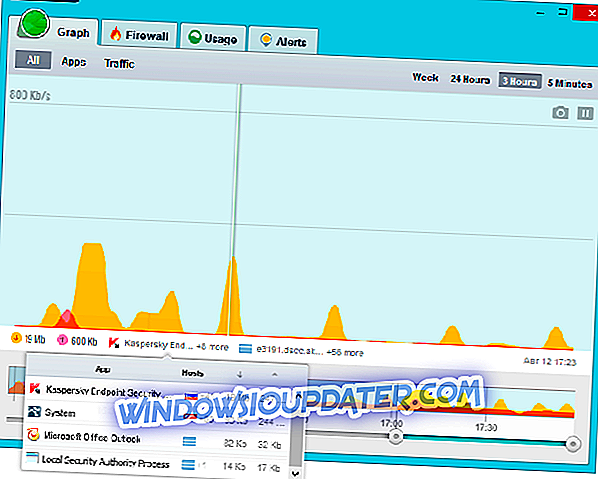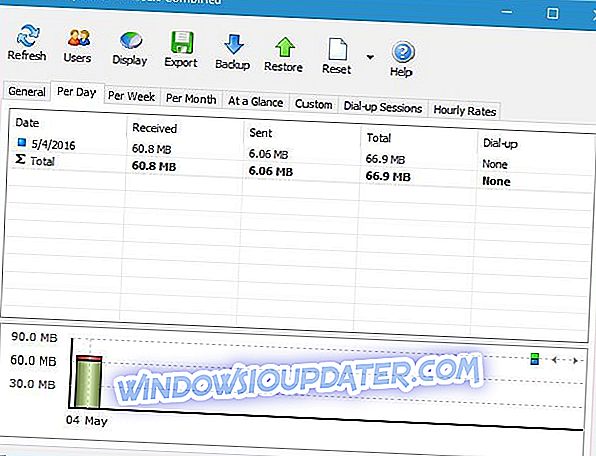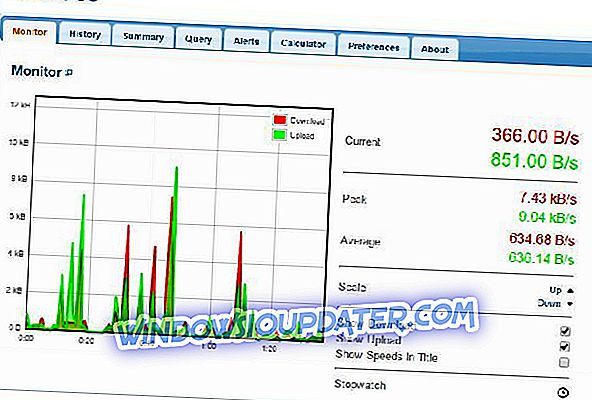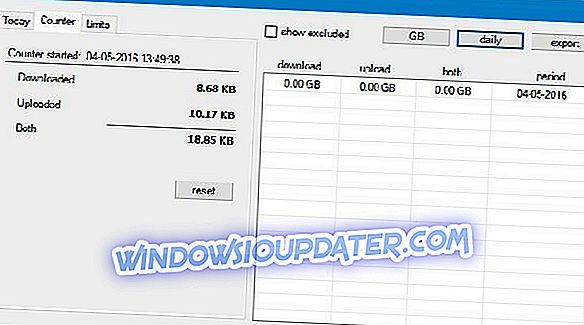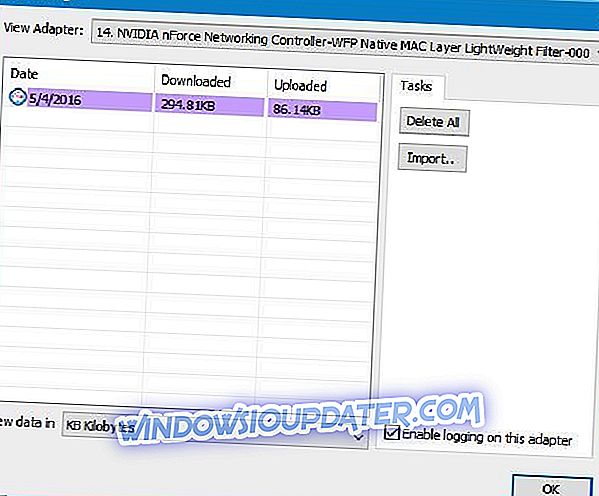제한된 연결을 사용하여 Windows 10 PC에서 인터넷에 액세스하는 경우에는 대역폭을주의 깊게 관찰해야합니다. 대역폭 제한을 초과하면 ISP가 추가 요금을 부과 할 수 있으므로 대역폭 모니터링 도구를 사용해야합니다.
그러나 우리가 들어가기 전에 기초부터 시작해 봅시다.
대역폭 모니터링 소프트웨어 란 무엇입니까?
대역폭 모니터는 인터넷 연결을 모니터링하는 작은 도구로서 대역폭 사용량에 대한 자세한 보고서를 제공합니다.
이러한 도구는 제한된 연결을 가진 모든 사용자에게 필수적이며, 현재 우리는 Windows 10에 대한 몇 가지 대역폭 모니터를 제공하고 있습니다.
- 1
Antamedia 대역폭 관리자 (권장)
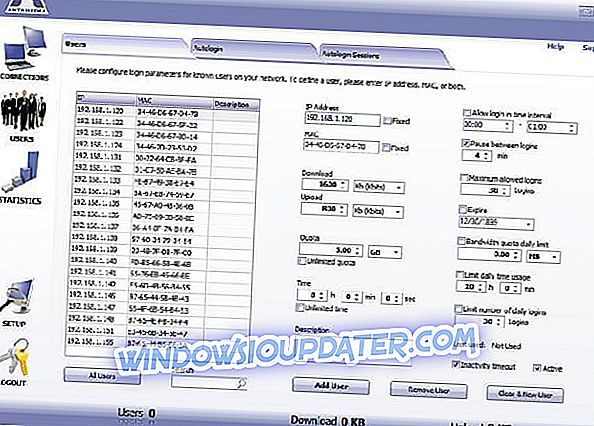
대역폭 관리자는 Windows 10, 8, 7, XP 및 Server와 호환됩니다. 이 소프트웨어는 원하지 않는 사이트를 차단하는 훌륭한 도구이며 차단하려는 콘텐츠를 관리하는 100 가지 이상의 필터링 옵션을 제공합니다. 또한 트래픽 소비를 제한하기 위해 트래픽을 최적화하는 데 도움이됩니다 (인터넷 연결을 사용하는 여러 장치가있는 경우).
데모 등록 후 최대 3 개의 장치를 제어 할 수 있습니다. 더 많은 장치에 대한 액세스 권한을 원한다면 정식 버전을 구입해야하지만 모든 페니 가치가 있습니다.
시스템의 모든 장치 / 사용자에 대한 다운로드 및 업로드 속도를 제어 할 수 있습니다. 이 도구는 여러 장치가있는 가정뿐만 아니라 중소 기업, 학교 및 사이버 카페에도 사용할 수 있습니다.
- 지금 다운로드 Bandwidth Manager Lite 평가판
- 지금 다운로드 대역폭 관리자 표준 시험 버전
- 2
GlassWire (권장)
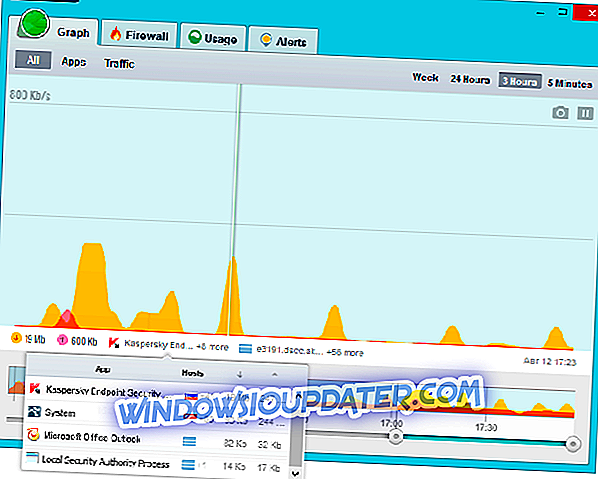
GlassWire의 네트워크 모니터를 사용하면 쉽게 읽을 수있는 그래프를 사용하여 지리적 위치, 애플리케이션 및 트래픽별로 네트워크 활동을 참조 할 수 있습니다. 30 일 이내에 컴퓨터의 트래픽을 볼 수 있습니다. 네트워크 활동에서 일시적인 스파이크의 원인을 볼 수 있으며 나중에 피하려고 시도 할 수 있습니다.
GlassWire는 알려진 위협, 예기치 않은 네트워크 시스템 파일 변경, 스파이크, ARP 스푸핑, DNS 변경 등의 호스트에 대해 즉각적인 조치를 취할 수 있도록 알려줍니다. 컴퓨터 앞에 있지 않은 경우 GlassWire를 사용하면 처리해야하는 컴퓨터 또는 서버에서 의심스러운 활동을 원격으로 모니터링하고 차단할 수 있습니다.
방화벽은 네트워크 위협을 예상하고 시스템을 손상시킬 수있는 상황을 막을 수있는 훌륭한 도구입니다. GlassWire의 방화벽은 잠재적 인 위협을 제거 할 수 있도록 PC가 통신중인 현재 및 과거 서버를 탐지하는 데 도움을줍니다.
- GlassWire 시험판 다운로드
- GlassWire Basic 에디션 구입
- 삼
NetWorx
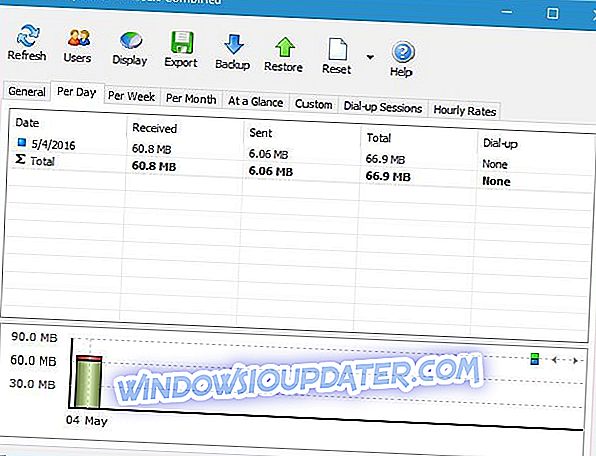
NetWorx는 인터넷 속도와 대역폭 소비를 측정 할 수 있도록 설계된 작고 자유로운 도구입니다. 이 도구를 사용하면 무선 또는 모바일 연결 또는 모든 연결을 동시에 연결할 수 있습니다.
NetWorx를 사용하면 특정 제한을 초과하면 데이터 할당량을 설정하고 경고를받을 수 있습니다. 사용 가능한 네트워크 사용 그래프가 있으므로 현재 사용중인 대역폭의 양을 쉽게 모니터링 할 수 있습니다. 또한 매일, 매주 또는 매월 사용하는 대역폭의 양을 확인할 수있는 상세한 보고서가 있습니다. 컴퓨터의 각 사용자가 사용하는 대역폭의 양을 확인할 수도 있습니다.
NetWorx는 대역폭 모니터링을위한 훌륭한 도구이며, 유일한 단점은 개별 응용 프로그램별로 대역폭 사용량을 보여주는 상세한 보고서가 부족하다는 것입니다.
NetWorx 다운로드
- 4
BitMeter OS
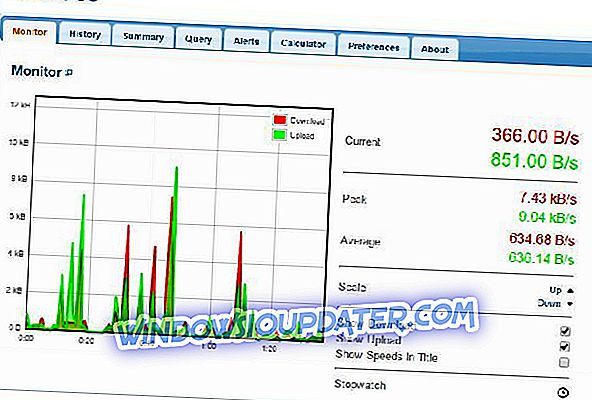
BitMeter OS는 PC를 시작할 때마다 백그라운드에서 실행되는 오픈 소스 도구입니다. 대역폭 소비량을 보려면 웹 브라우저 또는 명령 줄 인터페이스를 사용할 수 있습니다.
이 도구는 현재 대역폭 사용량을 보여 주거나 지난 며칠 동안 대역폭 사용량을 표시 할 수 있습니다. 또한 현재 날짜, 월 또는 연도에 대한 요약을 볼 수 있습니다. 원하는 경우 특정 요일에 대한 요 약을 받고 CSV 형식으로 보고서를 내보낼 수도 있습니다. 대역폭 제한이있는 경우 특정 임계 값을 초과하면 트리거하도록 경고를 설정할 수도 있습니다.
BitMeter OS는 간단한 도구이며 고급 기능을 제공하지는 않지만 대역폭 사용을 면밀히 주시하려는 기본적인 사용자에게는 완벽해야합니다.
BitMeter OS 다운로드
- 5
자유 미터
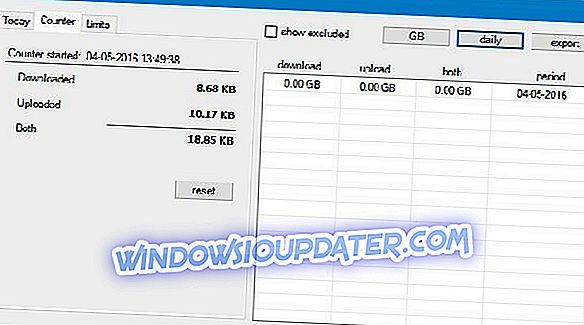
FreeMeter는 Windows 10의 가벼운 대역폭 모니터 도구입니다.이 응용 프로그램에 대해 가장 먼저 알아야 할 것은 현재 네트워크 사용을 보여주는 라이브 그래프로 구성된 겸손한 인터페이스입니다. 그래프를 항상 표시하지 않으려면 그래프를 최소화하고 라이브 그래프는 작업 표시 줄에 활성 상태로 유지됩니다. 그래프와 관련하여 업데이트 빈도, 크기, 색상 및 투명도를 사용자 정의 할 수 있습니다.
그래프를 두 번 클릭하면 매주, 매일 또는 매월 대역폭 소비량을 보여주는 보고서가 열립니다. 또한 특정 한도를 초과 한 경우 알림을 받으려면 알림을 설정할 수 있습니다.
FreeMeter 다운로드
- 6
Rokario 대역폭 모니터
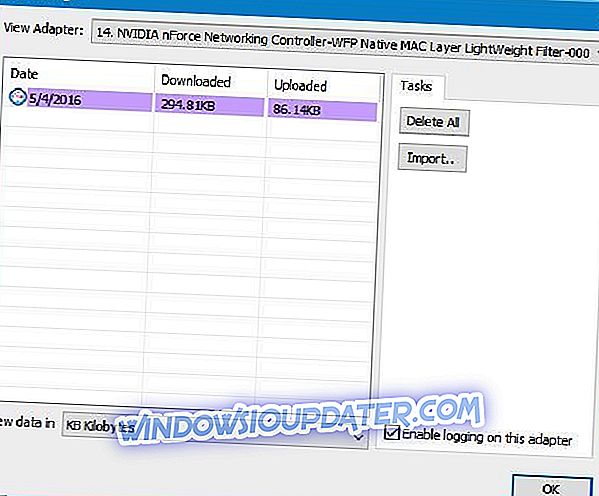
Rokario Bandwidth Monitor는 대역폭 사용량을 실시간으로 보여주는 라이브 그래프와 함께 제공되는 간단한 도구입니다. 다양한 테마로 그래프를 사용자 정의 할 수 있으며이 도구로 자신 만의 테마를 쉽게 만들 수 있습니다.
우리는 Rokario Bandwidth Monitor에 경고와 같은 특정 기능이 없다는 것을 인정해야합니다. 보고서 로그의 경우 월별 또는 주간 대역폭 사용량을 볼 수 없습니다. 대신 대역폭 사용을 매일 볼 수만 있습니다.
- 7
PRTG 대역폭 모니터링 소프트웨어

PRTG는 네트워크 대역폭을 분석하기위한 훌륭한 도구입니다. 이 도구는 네트워크 성능에 대한 명확한 이미지를 제공하는 일련의 대역폭 매개 변수를 분석하고 나열합니다.
대역폭 과부하를 신속하게 감지하고 네트워크를 정상 작동 상태로 만들기 위해 필요한 조치를 취할 수 있습니다.
주요 기능으로는 SNMP, WMI, Packet Sniffing 및 NetFlow가 있습니다.
PRTG는 개인적 및 전문적 용도 모두에 적합합니다. 개인 사용자는 속도 테스트를 실행하여 인터넷 연결이 최고 성능으로 실행되는지 여부를 확인하고 DSL 대역폭 등을 확인할 수 있습니다. 전문 사용자는이 도구를 사용하여 직원 생산성을 저하시키는 대역폭 악영향을 제거하여 판매 또는 기타 KPI 문제의 잠재적 위험을 초래할 수 있습니다.
PRTG 대역폭 모니터 다운로드
제한된 연결로 대역폭을 모니터링하는 것이 중요합니다. Windows 10에 적합한 대역폭 모니터를 찾고 있다면 NetWorx 나 다른 도구를 사용해보십시오.
체크 아웃해야하는 관련 가이드 :
- PC 사용자를위한 최고의 대역폭 우선 순위 지정 소프트웨어 4 개
- Windows 10 용 5 가지 최고의 대역폭 제한 도구
- Windows 10에서 인터넷 속도를 테스트하는 가장 좋은 도구는 무엇입니까?
편집자 주 : 이 게시물은 원래 2016 년 5 월에 게시되었으며 신선도, 정확성 및 포괄 성을 위해 개정되고 업데이트되었습니다.